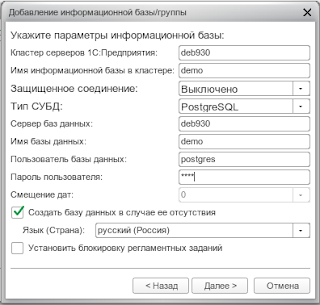CentOS 7.5 1С:Предприятие 8.3.13.1513 PostgreSQL, версия 10.3-3.1C
Установка CentOS 7.4.1708
CentOS-7-x86_64-NetInstall-1708.iso
Репозитарий
http://mirror.yandex.ru/centos/7.4.1708/os/x86_64/
Не забыть включить сеть!
Узнать сетевой адрес
$ ip addr
Зайдем с помощью MobaXterm по ssh
$ sudo yum -y update
$ sudo yum -y install epel-release
$ sudo yum -y install nano mc wget ssh
$ sudo yum -y install net-tools
Настройка сети
Сетевые настройки в CentOS 7
Узнать имя адаптера
$ ip addr
В примере "enp0s3"
Для "enp0s3"
!!!$ sudo nano /etc/sysconfig/network-scripts/ifcfg-eth0
$ sudo nano /etc/sysconfig/network-scripts/ifcfg-enp0s3
Отредактировать:
TYPE="Ethernet"
PROXY_METHOD="none"
DNS1="192.168.0.1"
IPADDR0="192.168.0.62"
PREFIX0=24
GATEWAY0="192.168.0.1"
DEFROUTE="yes"
IPV4_FAILURE_FATAL="no"
IPV6INIT="no"
NAME="enp0s3"
UUID="4618daee-efba-4ae1-97ad-c1dcc03078dc"
DEVICE="enp0s3"
ONBOOT="yes"
Сохранить.
$ netstat -tulnp
Посмотрим, что использует ip6
Отключим ip6
$ sudo nano /etc/sysctl.conf
Добавим в конец:
net.ipv6.conf.all.disable_ipv6 = 1
net.ipv6.conf.default.disable_ipv6 = 1
Сохранить.
$ sudo nano /etc/hostname
Изменить имя
centos
Сохранить.
Вписываем имя хоста (centos) в /etc/hosts:
$ sudo cp /etc/hosts /etc/host.bak
$ sudo nano /etc/hosts
Изменить:
127.0.0.1 localhost
192.168.0.62 centos
Сохранить.
Вписываем (проверяем) имя хоста в /etc/sysconfig/network:
$ sudo nano /etc/sysconfig/network
NETWORKING=yes
NETWORKING_IPV6=no
HOSTNAME=centos
Сохранить.
$ sudo service network restart
$ ping centos
Настроим netbios name centos
$ sudo yum -y install samba samba-client samba-common
$ sudo cp /etc/samba/smb.conf /etc/samba/smb.conf.bak
$ sudo nano /etc/samba/smb.conf
Вносим изменения:
[global]
workgroup = WORKGROUP
server string = Samba Server %v
netbios name = centos
security = user
map to guest = bad user
dns proxy = no
passdb backend = tdbsam
printing = cups
printcap name = cups
load printers = yes
cups options = raw
Добавляем:
[files]
path = /files
browsable =yes
writable = yes
guest ok = yes
read only = no
Сохраняем.
Перезапускаем службы:
$ sudo mkdir -p /files
$ sudo chmod -R 2777 /files
$ sudo systemctl enable smb.service
$ sudo systemctl enable nmb.service
$ sudo systemctl restart smb.service
$ sudo systemctl restart nmb.service
!!!Откроем сетевой экран:
!!!# firewall-cmd --permanent --zone=public --add-service=samba
!!!# firewall-cmd --reload
Наша цель что бы сервер откликался по имени, детальная настройка samba по ссылке:
Анонимный доступ средствами samba
Отключить firewall centos 7
Отключаем файрволл (сервер внутри сети, в угоду простоте не будем заморачиваться):
$ sudo systemctl status firewalld
$ sudo systemctl stop firewalld
$ sudo systemctl disable firewalld
Отключаем SELinux — в файле /etc/sysconfig/selinux присваиваем параметру SELINUX флаг disabled:
$ sudo nano /etc/sysconfig/selinux
SELINUX=disabled
Сохранить.
$ sudo poweroff
Создаем образ centos.ova (существующий образ без выделенного красным)
Зайдем с помощью MobaXterm по ssh
Установим PostgreSQL
sudo rpm -ivh http://1c.postgrespro.ru/keys/postgrespro-1c-centos96.noarch.rpm && sudo yum makecache && sudo yum install postgresql-pro-1c-9.6
$ sudo su - postgres
-bash-4.2$ /usr/pgsql-9.6/bin/initdb -D /var/lib/pgsql/9.6/data --locale=ru_RU.UTF-8
-bash-4.2$ /usr/pgsql-9.6/bin/pg_ctl -D /var/lib/pgsql/9.6/data -l logfile start
-bash-4.2$ /usr/pgsql-9.6/bin/psql
postgres=# ALTER USER postgres WITH PASSWORD 'pass'
Нажать Ctrl + D
postgres=# \q
-bash-4.2$ psql -l
Нажать Ctrl + D
или
-bash-4.2$ exit
$ sudo reboot
$ sudo service postgresql-9.6 start
$ sudo chkconfig postgresql-9.6 on
$ sudo service postgresql-9.6 status
$ netstat -tunpl | grep 5432
Добавляем необходимые шрифты и прочие утилиты:
Get Microsoft's Core Fonts for the Web and Cleartype Fonts
$ sudo yum -y install xorg-x11-fonts-Type1 xorg-x11-fonts-truetype
$ sudo yum install -y curl cabextract xorg-x11-font-utils fontconfig
$ sudo rpm -i https://downloads.sourceforge.net/project/mscorefonts2/rpms/msttcore-fonts-installer-2.6-1.noarch.rpm
Для 1с
$ sudo yum -y install ImageMagick glib2-devel unixODBC libmspack
$ sudo yum -y install libgsf
Используя samba положим 8.3.10.2650 в /files
$ cd /files$ tar xvzf server.rpm64.tar.gz
$ sudo yum localinstall *.rpm
$ sudo chown -R usr1cv8:grp1cv8 /opt/1C
Зададим пароль pass
$ sudo passwd usr1cv8
Запустим сервер
$ sudo service srv1cv83 start
$ sudo chkconfig srv1cv83 on
Чтобы сервер srv1cv83 автозагружался:
$ sudo nano /etc/init.d/srv1cv83
Добавим в начало строчку:
#!/bin/sh
Сохранить.
$ sudo reboot
$ sudo service srv1cv83 status
$ sudo netstat -tlnp | grep :15
Должно быть так:
Если сервер всеже не будет загружаться:
$ sudo rm -R /home/usr1cv8/.1cv8
$ sudo reboot
$ sudo poweroff
Создаем образ cpost.ova
Копировать postgresql.conf
$ sudo cp /var/lib/pgsql/9.6/data/postgresql.conf /var/lib/pgsql/9.6/data/postgresql.conf.bak
!!!sudo cp /var/lib/pgsql/9.6/data/postgresql.conf.bak /var/lib/pgsql/9.6/data/postgresql.conf
$ sudo cp /var/lib/pgsql/9.6/data/postgresql.conf /var/lib/pgsql/9.6/data/postgresql.conf.bak-1
Пример postgresql.conf для 32 Gb RAM
$ sudo nano /var/lib/pgsql/9.6/data/postgresql.conf
Заменить:
#----------------------------------------------------------------------
listen_addresses = '*' # what IP address(es) to listen on;
dynamic_shared_memory_type = posix # the default is the first option
log_destination = 'stderr' # Valid values are combinations of
log_rotation_age = 1d # Automatic rotation of logfiles will
datestyle = 'iso, dmy'
timezone = 'W-SU'
lc_messages = 'ru_RU.UTF-8' # locale for system error message
lc_monetary = 'ru_RU.UTF-8' # locale for monetary formatting
lc_numeric = 'ru_RU.UTF-8' # locale for number formatting
lc_time = 'ru_RU.UTF-8' # locale for time formatting
default_text_search_config = 'pg_catalog.russian'
#----------------------------------------------------------------------
effective_cache_size = '12288MB'
work_mem = '32MB'
shared_buffers = '12288MB'
maintenance_work_mem = '512MB'
temp_buffers = '32MB'
#temp_tablespaces = 'user_temp'
max_files_per_process = '24576'
autovacuum_max_workers = '4'
autovacuum_analyze_scale_factor = '0.01'
autovacuum_vacuum_scale_factor = '0.02'
random_page_cost = '1.5'
log_statement = 'none'
#----------------------------------------------------------------------
log_filename = 'postgresql-%Y-%m-%d.log'
log_rotation_size = '0'
log_timezone = 'W-SU'
log_truncate_on_rotation = 'on'
logging_collector = 'on'
shared_preload_libraries = 'online_analyze, plantuner, auto_explain'
online_analyze.enable = off
online_analyze.verbose = off
online_analyze.table_type = 'temporary'
online_analyze.scale_factor = 0.3
online_analyze.min_interval = 10000
online_analyze.threshold = 500
online_analyze.local_tracking = on
cpu_operator_cost = 0.0005
plantuner.fix_empty_table = on
autovacuum_naptime = '20' # s
#autovacuum_analyze_threshold = 20
bgwriter_delay = '10' # ms
bgwriter_lru_maxpages = '800'
bgwriter_lru_multiplier = '8'
# storage specific
effective_io_concurrency = '2'
random_page_cost = '2'
checkpoint_completion_target = 0.9
#checkpoint_segments = '128'
max_connections = '1000'
synchronous_commit = 'off'
commit_delay = '1000'
# 1C specific
escape_string_warning = 'off'
standard_conforming_strings = 'off'
max_locks_per_transaction = '256'
#work_mem = 65536
# pgbadger
log_directory = 'pg_log'
#log_directory = '/var/log/pgsql'
#log_filename = 'postgresql.log'
log_min_duration_statement = 0s
log_autovacuum_min_duration = 0
log_line_prefix = '%t [%p]: [%l-1] user=%u,db=%d,app=%a,client=%h '
log_checkpoints = on
log_connections = on
log_disconnections = on
log_lock_waits = on
log_temp_files = 0
# backup
max_wal_senders = 4
wal_level = hot_standby
wal_keep_segments = 1024
#----------------------------------------------------------------------
Сохранить.
$ sudo reboot
Установка CentOS 7.4.1708
CentOS-7-x86_64-NetInstall-1708.iso
Репозитарий
http://mirror.yandex.ru/centos/7.4.1708/os/x86_64/
Не забыть включить сеть!
Узнать сетевой адрес
$ ip addr
Зайдем с помощью MobaXterm по ssh
$ sudo yum -y update
$ sudo yum -y install epel-release
$ sudo yum -y install nano mc wget ssh
$ sudo yum -y install net-tools
Настройка сети
Сетевые настройки в CentOS 7
Узнать имя адаптера
$ ip addr
В примере "enp0s3"
Для "enp0s3"
!!!$ sudo nano /etc/sysconfig/network-scripts/ifcfg-eth0
$ sudo nano /etc/sysconfig/network-scripts/ifcfg-enp0s3
Отредактировать:
TYPE="Ethernet"
PROXY_METHOD="none"
DNS1="192.168.0.1"
IPADDR0="192.168.0.62"
PREFIX0=24
GATEWAY0="192.168.0.1"
DEFROUTE="yes"
IPV4_FAILURE_FATAL="no"
IPV6INIT="no"
NAME="enp0s3"
UUID="4618daee-efba-4ae1-97ad-c1dcc03078dc"
DEVICE="enp0s3"
ONBOOT="yes"
Сохранить.
$ netstat -tulnp
Посмотрим, что использует ip6
Отключим ip6
$ sudo nano /etc/sysctl.conf
Добавим в конец:
net.ipv6.conf.all.disable_ipv6 = 1
net.ipv6.conf.default.disable_ipv6 = 1
Сохранить.
$ sudo nano /etc/hostname
Изменить имя
centos
Сохранить.
Вписываем имя хоста (centos) в /etc/hosts:
$ sudo cp /etc/hosts /etc/host.bak
$ sudo nano /etc/hosts
Изменить:
127.0.0.1 localhost
192.168.0.62 centos
Сохранить.
Вписываем (проверяем) имя хоста в /etc/sysconfig/network:
$ sudo nano /etc/sysconfig/network
NETWORKING=yes
NETWORKING_IPV6=no
HOSTNAME=centos
Сохранить.
$ sudo service network restart
$ ping centos
Настроим netbios name centos
$ sudo yum -y install samba samba-client samba-common
$ sudo cp /etc/samba/smb.conf /etc/samba/smb.conf.bak
$ sudo nano /etc/samba/smb.conf
Вносим изменения:
[global]
workgroup = WORKGROUP
server string = Samba Server %v
netbios name = centos
security = user
map to guest = bad user
dns proxy = no
passdb backend = tdbsam
printing = cups
printcap name = cups
load printers = yes
cups options = raw
Добавляем:
[files]
path = /files
browsable =yes
writable = yes
guest ok = yes
read only = no
Сохраняем.
Перезапускаем службы:
$ sudo mkdir -p /files
$ sudo chmod -R 2777 /files
$ sudo systemctl enable smb.service
$ sudo systemctl enable nmb.service
$ sudo systemctl restart smb.service
$ sudo systemctl restart nmb.service
!!!Откроем сетевой экран:
!!!# firewall-cmd --permanent --zone=public --add-service=samba
!!!# firewall-cmd --reload
Наша цель что бы сервер откликался по имени, детальная настройка samba по ссылке:
Анонимный доступ средствами samba
Отключить firewall centos 7
Отключаем файрволл (сервер внутри сети, в угоду простоте не будем заморачиваться):
$ sudo systemctl status firewalld
$ sudo systemctl stop firewalld
$ sudo systemctl disable firewalld
Отключаем SELinux — в файле /etc/sysconfig/selinux присваиваем параметру SELINUX флаг disabled:
$ sudo nano /etc/sysconfig/selinux
SELINUX=disabled
Сохранить.
$ sudo poweroff
Создаем образ centos.ova (существующий образ без выделенного красным)
Зайдем с помощью MobaXterm по ssh
Установим PostgreSQL
sudo rpm -ivh http://1c.postgrespro.ru/keys/postgrespro-1c-centos96.noarch.rpm && sudo yum makecache && sudo yum install postgresql-pro-1c-9.6
$ sudo su - postgres
-bash-4.2$ /usr/pgsql-9.6/bin/initdb -D /var/lib/pgsql/9.6/data --locale=ru_RU.UTF-8
-bash-4.2$ /usr/pgsql-9.6/bin/pg_ctl -D /var/lib/pgsql/9.6/data -l logfile start
-bash-4.2$ /usr/pgsql-9.6/bin/psql
postgres=# ALTER USER postgres WITH PASSWORD 'pass'
Нажать Ctrl + D
postgres=# \q
-bash-4.2$ psql -l
Нажать Ctrl + D
или
-bash-4.2$ exit
$ sudo reboot
$ sudo service postgresql-9.6 start
$ sudo chkconfig postgresql-9.6 on
$ sudo service postgresql-9.6 status
$ netstat -tunpl | grep 5432
Добавляем необходимые шрифты и прочие утилиты:
Get Microsoft's Core Fonts for the Web and Cleartype Fonts
$ sudo yum -y install xorg-x11-fonts-Type1 xorg-x11-fonts-truetype
$ sudo yum install -y curl cabextract xorg-x11-font-utils fontconfig
$ sudo rpm -i https://downloads.sourceforge.net/project/mscorefonts2/rpms/msttcore-fonts-installer-2.6-1.noarch.rpm
Для 1с
$ sudo yum -y install ImageMagick glib2-devel unixODBC libmspack
$ sudo yum -y install libgsf
Используя samba положим 8.3.10.2650 в /files
$ cd /files$ tar xvzf server.rpm64.tar.gz
$ sudo yum localinstall *.rpm
$ sudo chown -R usr1cv8:grp1cv8 /opt/1C
Зададим пароль pass
$ sudo passwd usr1cv8
Запустим сервер
$ sudo service srv1cv83 start
$ sudo chkconfig srv1cv83 on
Чтобы сервер srv1cv83 автозагружался:
$ sudo nano /etc/init.d/srv1cv83
Добавим в начало строчку:
#!/bin/sh
Сохранить.
$ sudo reboot
$ sudo service srv1cv83 status
$ sudo netstat -tlnp | grep :15
Должно быть так:
Если сервер всеже не будет загружаться:
$ sudo rm -R /home/usr1cv8/.1cv8
$ sudo reboot
$ sudo poweroff
Создаем образ cpost.ova
Копировать postgresql.conf
$ sudo cp /var/lib/pgsql/9.6/data/postgresql.conf /var/lib/pgsql/9.6/data/postgresql.conf.bak
!!!sudo cp /var/lib/pgsql/9.6/data/postgresql.conf.bak /var/lib/pgsql/9.6/data/postgresql.conf
$ sudo cp /var/lib/pgsql/9.6/data/postgresql.conf /var/lib/pgsql/9.6/data/postgresql.conf.bak-1
Пример postgresql.conf для 32 Gb RAM
$ sudo nano /var/lib/pgsql/9.6/data/postgresql.conf
Заменить:
#----------------------------------------------------------------------
listen_addresses = '*' # what IP address(es) to listen on;
dynamic_shared_memory_type = posix # the default is the first option
log_destination = 'stderr' # Valid values are combinations of
log_rotation_age = 1d # Automatic rotation of logfiles will
datestyle = 'iso, dmy'
timezone = 'W-SU'
lc_messages = 'ru_RU.UTF-8' # locale for system error message
lc_monetary = 'ru_RU.UTF-8' # locale for monetary formatting
lc_numeric = 'ru_RU.UTF-8' # locale for number formatting
lc_time = 'ru_RU.UTF-8' # locale for time formatting
default_text_search_config = 'pg_catalog.russian'
#----------------------------------------------------------------------
effective_cache_size = '12288MB'
work_mem = '32MB'
shared_buffers = '12288MB'
maintenance_work_mem = '512MB'
temp_buffers = '32MB'
#temp_tablespaces = 'user_temp'
max_files_per_process = '24576'
autovacuum_max_workers = '4'
autovacuum_analyze_scale_factor = '0.01'
autovacuum_vacuum_scale_factor = '0.02'
random_page_cost = '1.5'
log_statement = 'none'
#----------------------------------------------------------------------
log_filename = 'postgresql-%Y-%m-%d.log'
log_rotation_size = '0'
log_timezone = 'W-SU'
log_truncate_on_rotation = 'on'
logging_collector = 'on'
shared_preload_libraries = 'online_analyze, plantuner, auto_explain'
online_analyze.enable = off
online_analyze.verbose = off
online_analyze.table_type = 'temporary'
online_analyze.scale_factor = 0.3
online_analyze.min_interval = 10000
online_analyze.threshold = 500
online_analyze.local_tracking = on
cpu_operator_cost = 0.0005
plantuner.fix_empty_table = on
autovacuum_naptime = '20' # s
#autovacuum_analyze_threshold = 20
bgwriter_delay = '10' # ms
bgwriter_lru_maxpages = '800'
bgwriter_lru_multiplier = '8'
# storage specific
effective_io_concurrency = '2'
random_page_cost = '2'
checkpoint_completion_target = 0.9
#checkpoint_segments = '128'
max_connections = '1000'
synchronous_commit = 'off'
commit_delay = '1000'
# 1C specific
escape_string_warning = 'off'
standard_conforming_strings = 'off'
max_locks_per_transaction = '256'
#work_mem = 65536
# pgbadger
log_directory = 'pg_log'
#log_directory = '/var/log/pgsql'
#log_filename = 'postgresql.log'
log_min_duration_statement = 0s
log_autovacuum_min_duration = 0
log_line_prefix = '%t [%p]: [%l-1] user=%u,db=%d,app=%a,client=%h '
log_checkpoints = on
log_connections = on
log_disconnections = on
log_lock_waits = on
log_temp_files = 0
# backup
max_wal_senders = 4
wal_level = hot_standby
wal_keep_segments = 1024
#----------------------------------------------------------------------
Сохранить.
$ sudo reboot